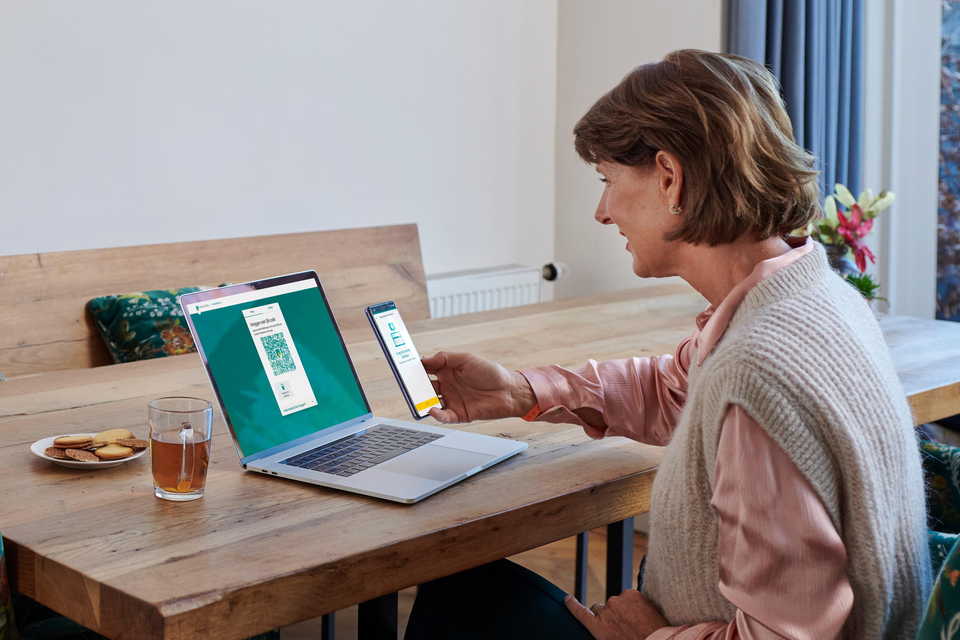
Gebruik de QR-scanner van de ABN AMRO app als je veilig wilt inloggen in Internet Bankieren. Nadat je bent ingelogd, bankier je verder op je pc of laptop. Wist je dat de meeste klanten op deze manier inloggen in Internet Bankieren? Hieronder lees je hoe dit werkt.
Inloggen in 3 stappen
Stap 1 - Open de ABN AMRO app
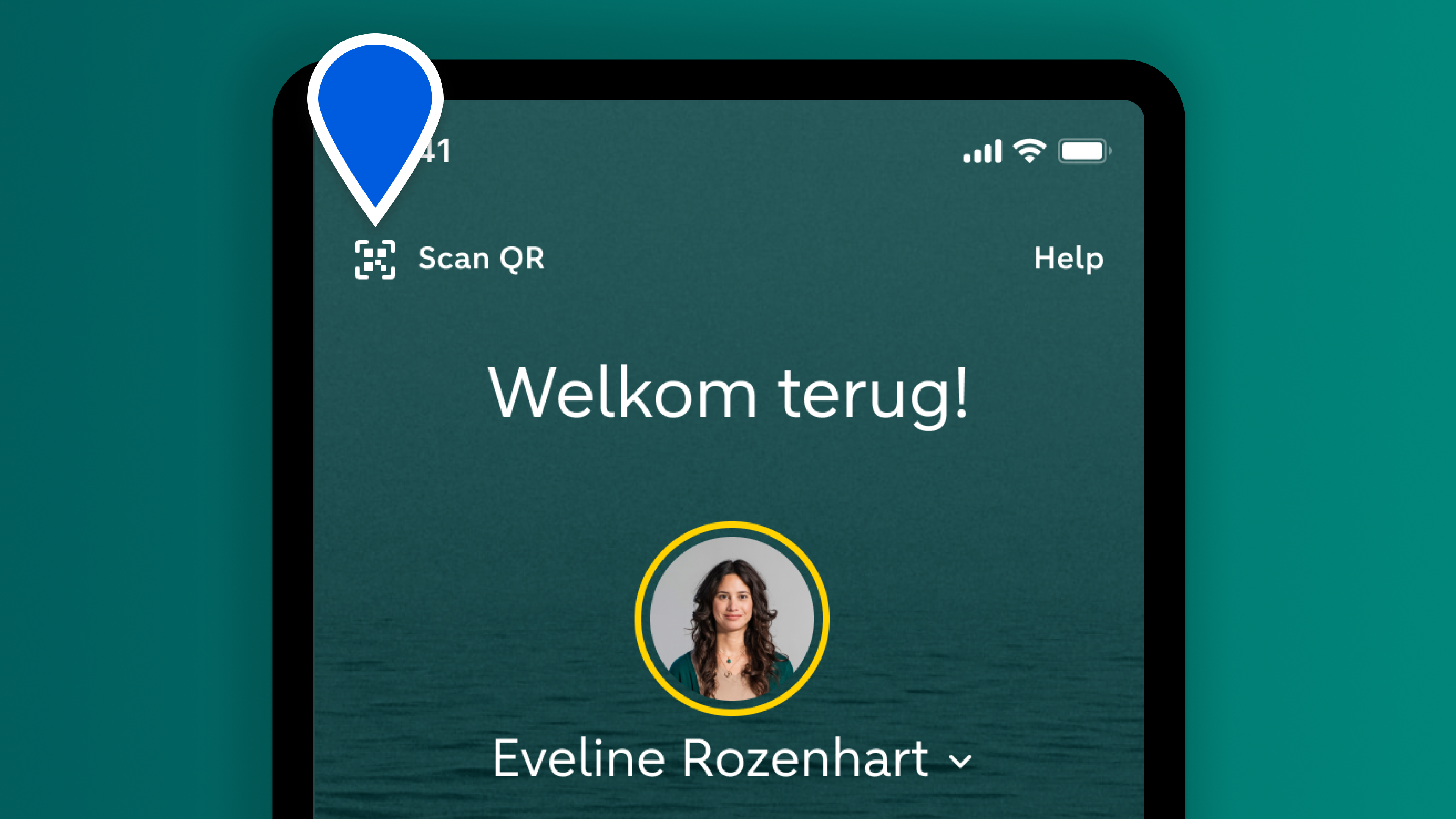
Open de ABN AMRO app op je telefoon of tablet en tik op het icoon linksboven op het inlogscherm. Zo open je de QR-code scanner.
De QR-code werkt niet als je deze scant met de ingebouwde camera-app op je toestel.
Stap 2 - Scan de QR-code
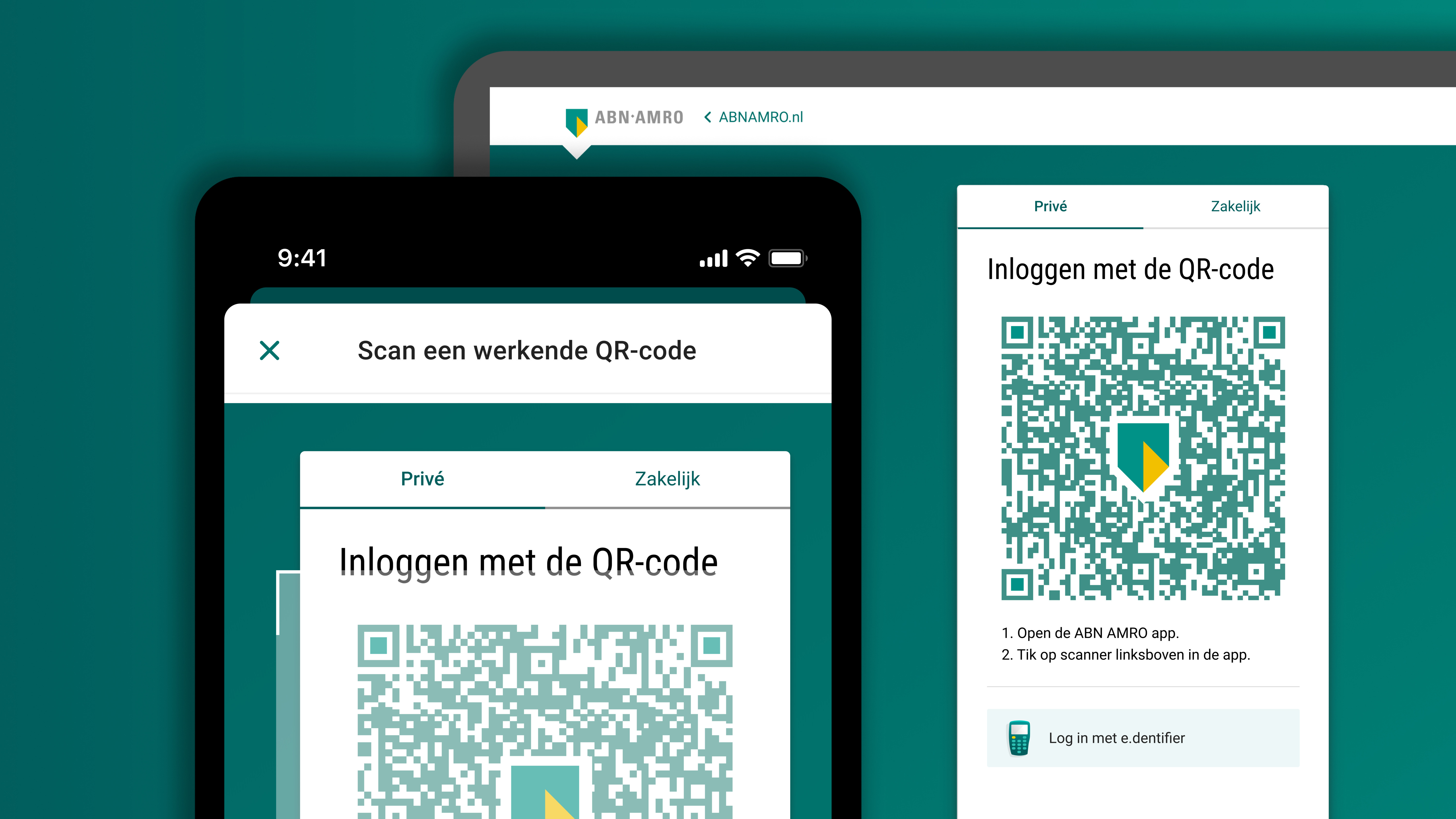
Richt je telefoon of tablet op de QR-code op het inlogscherm van Internet Bankieren.
De code wordt gescand. Hierna zie je in de ABN AMRO app de melding dat je gaat inloggen in Internet Bankieren. Tik op Verder.
Stap 3 - Vul je identificatiecode in
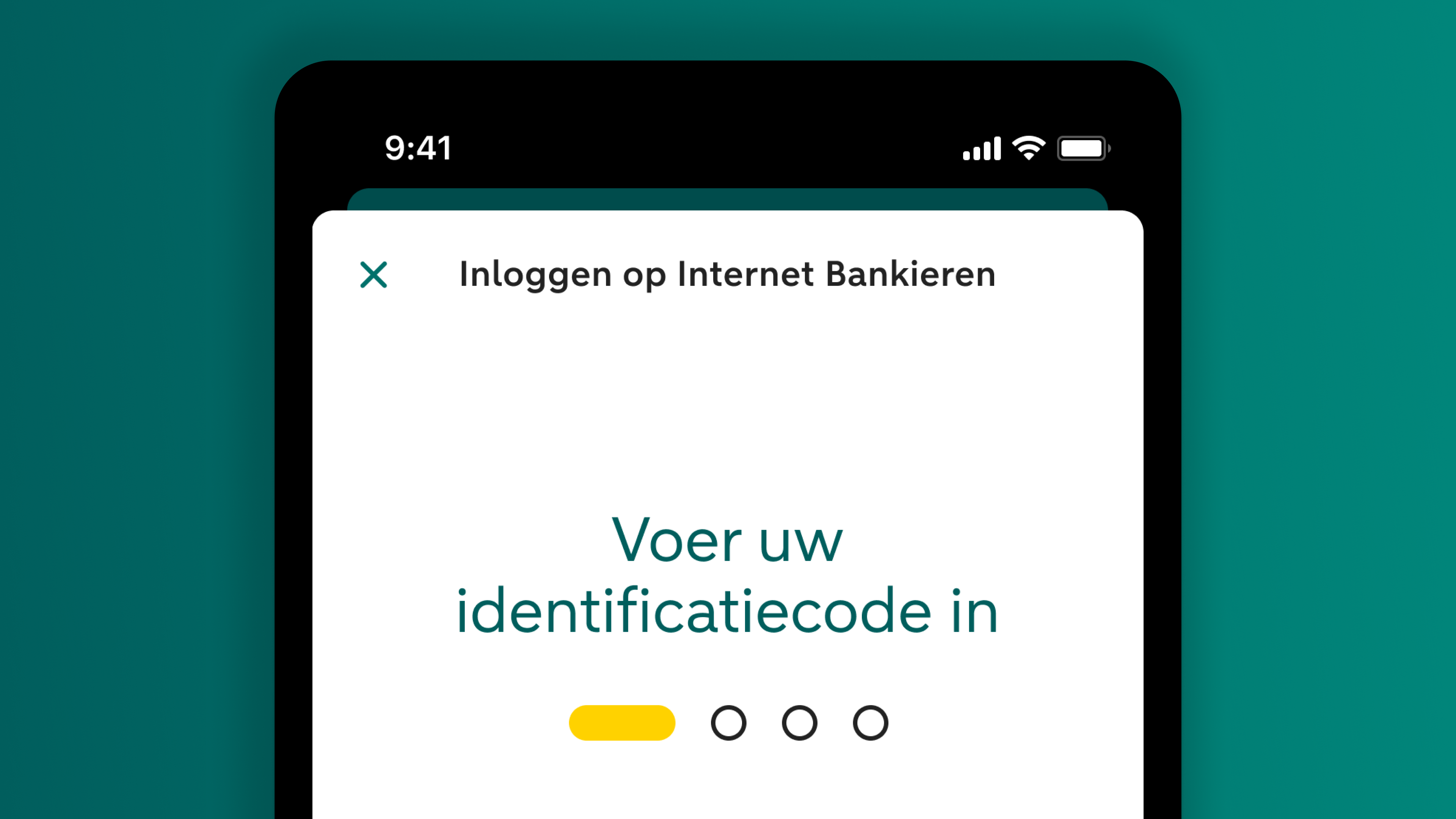
Toets je 5-cijferige identificatiecode in op het scherm van de ABN AMRO app. Gelukt? Dan vertelt de app je dat je verder kunt op je pc of laptop.
Je bent ingelogd in Internet Bankieren en kunt je telefoon of tablet weer wegleggen.
Bekijk de video
Vind je het fijn om naar de uitleg te kijken en te luisteren? In deze video vertelt een van onze adviseurs hoe je met de ABN AMRO app inlogt in Internet Bankieren. In 6 stappen laat de adviseur zien hoe eenvoudig je inlogt door een QR-code te scannen.
Misschien is dit ook interessant
De QR-code en veiligheid
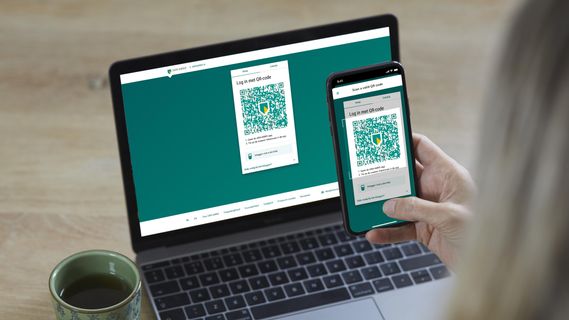
Elke keer dat je inlogt in Internet Bankieren, krijg je een nieuwe QR-code. Deze is uniek en alleen geldig voor dat moment. Iedere code verloopt na korte tijd. Dit is belangrijk om fraude tegen te gaan.
Hulp bij de ABN AMRO app

Wat is een identificatiecode precies? Hoe zit het als je je telefoon kwijtraakt? En wat als je geen toestel hebt voor de app? We leggen het je graag uit. Wil je meer hulp? In onze hulpvideo's krijg je stap voor stap uitleg. Of volg thuis een gratis cursus over de app.
Moet ik mobiel bankieren als ik inlog met de app?

Heb je de ABN AMRO app op je mobiele toestel geïnstalleerd? Dan kun je gewoon blijven bankieren op je pc of laptop. Je kunt er bijvoorbeeld voor kiezen om de app alleen te gebruiken voor het inloggen in Internet Bankieren. Natuurlijk kun je ook bankieren met de app, maar dat hoeft niet.
Vragen over inloggen met de app
Hoe kom ik aan de 5-cijferige identificatiecode?
Ga je voor het eerst de ABN AMRO app gebruiken? Dan kies je zelf je 5-cijferige identificatiecode. Op de pagina ABN AMRO app activeren lees je meer over de eerste keer de app downloaden en gebruiken.
Kan ik nog steeds inloggen met de e.dentifier als ik de ABN AMRO app heb geïnstalleerd?
Ja, je kunt nog steeds inloggen in Internet Bankieren met de e.dentifier als je de app hebt geïnstalleerd. Wel kiezen onze klanten steeds vaak voor inloggen met de ABN AMRO app. De app kun je namelijk steeds updaten naar een nieuwe versie met de nieuwste beveiliging.
Als je de app hebt gedownload, betekent dat niet dat je ermee moet bankieren. Je gebruikt de app dan alleen om in te loggen en gaat verder op je pc of laptop. Zo blijven inloggen en bankieren gescheiden, net als met de e.dentifier. Als je de deur uit bent en toch iets moet regelen, kan dit veilig met de app. Je hebt dan geen betaalpas en e.dentifier nodig en kunt bijvoorbeeld snel je betaalpas blokkeren.
Wat moet ik doen als het niet lukt om de QR-code te scannen?
Wacht totdat de code die je nu ziet verlopen is. Druk hierna op het pijltje voor een nieuwe. Alsnog niet gelukt? Kijk of je het scherm van je pc of laptop helderder kunt maken. De app updaten op je telefoon of tablet kan ook helpen.
Wat als ik geen (geschikte) telefoon of tablet heb?
- Als je geen geschikt toestel voor de ABN AMRO app hebt, helpen we je graag bij het vinden van de juiste telefoon of tablet. Lees onze tips en waar je op kunt letten.
- Wil je inloggen in Internet Bankieren zonder telefoon of tablet? Log dan in met de e.dentifier.
Vragen over veiligheid van de app
Hoe veilig is de ABN AMRO app?
De ABN AMRO app is veilig. De ABN AMRO app en Internet Bankieren zijn allebei een compleet gesloten omgeving. Je gegevens worden versleuteld en via een beveiligde verbinding verstuurd. Twijfel je nog over de veiligheid van de app? We vertellen je daar graag meer over: ontdek waarom de app zo veilig is.
Als ik mijn telefoon verlies, kan iedereen dan bij mijn bankzaken?
Nee, als je je telefoon bent verloren, kunnen anderen niet bij je bankzaken. De ABN AMRO app is goed beveiligd met je identificatiecode, vingerafdruk (Android), Touch ID of Face ID (iOS). We raden je wel aan om je toestelregistratie voor de app te verwijderen. Dit kun je zelf doen in Internet Bankieren. Inloggen in Internet Bankieren kan dan met:
- Een geleende telefoon van iemand die dichtbij je staat, zoals een familielid of je partner
- Een tablet of iPad, als je deze hebt
- Een oude telefoon
Je activeert de ABN AMRO app opnieuw op dit andere toestel. Hiervoor heb je je identiteitsbewijs nodig. Daarna kun je inloggen in Internet Bankieren en de registratie van je verloren toestel verwijderen. Is dit voor jou niet mogelijk, of lukt het niet? Dan kun je met ons bellen.
Hoe zit het met het updaten van de app?
We werken elke dag aan de veiligheid en verbeteringen. Zo kunnen we regelmatig een nieuwe versie van de app aanbieden. Vraagt je telefoon om de ABN AMRO app te updaten? Doe dit direct. Op die manier blijf je de app veilig gebruiken.
Kunnen andere apps meekijken met mijn ABN AMRO app?
Nee, dat kan niet. Net als Internet Bankieren is de ABN AMRO app een compleet afgesloten omgeving.
Hoe update ik de Android-software op mijn toestel?
- Open de app Instellingen op de telefoon of tablet.
- Tik onderaan op Systeem > Geavanceerd > Systeemupdate. Hier zie je welk versienummer van Android je op je telefoon hebt. Als er een update is, staat die hier.
- De updatestatus wordt weergegeven. Volg nu de stappen op het scherm.
Hoe update ik de iOS-software op mijn toestel?
- Ga naar de Instellingen (Settings) van de iPhone of iPad.
- Tik op Algemeen (General) > Software-update (Software Update). Hier zie je welk versienummer van iOS je op je telefoon hebt. Als er een update is, staat die hier.
- Tik op Installeer nu (Install now) om de update uit te voeren en volg de instructies.
Vragen over onze QR-code
Hoe werkt inloggen met een QR-code?
Op het inlogscherm van Internet Bankieren staat een QR-code die je kunt scannen. Open de scanner in de ABN AMRO app, die je op je telefoon of tablet hebt staan. Richt je toestel op de QR-code en volg de instructies. Log in met je persoonlijke identificatiecode, vingerafdruk of met gezichtsherkenning. Daarna leg je je telefoon of tablet weer weg en ga je verder op je pc of laptop.
Hoe worden QR-codes beveiligd tegen fraude en vervalsing?
Met de ABN AMRO app kun je alleen QR-codes scannen die zijn gemaakt door ABN AMRO. De QR-code werkt niet als je deze scant met de ingebouwde camera-app op je toestel. Elke keer als je gaat inloggen in Internet Bankieren, krijg je een nieuwe QR-code. Deze is uniek voor jou en voor dat moment. Iedere code verloopt na korte tijd: dit is belangrijk om fraude tegen te gaan. Lees meer over onze QR-code.
Wat maakt inloggen met QR-code veilig?
De ABN AMRO app is gebonden aan jou. Als je de app gaat gebruiken op je telefoon of tablet, dan moet je eerst je toestel registreren. Alleen met een geregistreerd toestel kun je een ABN AMRO QR-code scannen.
De QR-code die je scant is uniek en maar kort geldig. Na het scannen vraagt de app je om je persoonlijke identificatiecode. Of om vingerafdruk of gezichtsherkenning, als je dat hebt ingesteld. Deze tweestapsbeveiliging maakt het inloggen met QR (en dus met de app) zo veilig.
Hoe herken ik een valse QR-code?
Een valse QR-code kun je niet herkennen met het blote oog. Als de code vals is, geeft de ABN AMRO app aan dat de QR-code niet geldig is. Valse QR-codes, codes die dus niet door ABN AMRO zijn gemaakt, worden niet geaccepteerd. Scan een QR-code daarom altijd met de scanner in de ABN AMRO app.
Ook goed om te weten: als je een logo in een QR-code ziet staan, betekent dat niet automatisch dat het een echte, veilige QR-code is.
Waar kan ik het melden als ik ergens een valse QR-code tegenkom?
Ben je een verdachte QR-code tegengekomen? Via deze pagina kun je fraude of een verdachte situatie aan ons melden. Hier vind je ook handige informatie over het herkennen van andere fraudevormen.
Vragen over gebruik van de app
Hoe weet ik of mijn toestel geschikt is voor de ABN AMRO app?
Alleen met de juiste versie van Android, iOS of iPadOS kun je de ABN AMRO app gebruiken. Op je toestel kun je bij de instellingen zien welke versie je gebruikt.
- Bij toestellen met Android vind je de versie onder het kopje ‘software’ of ‘softwaregegevens’.
- Bij een toestel met iOS of iPadOS vind je de versie onder het kopje ‘info’ of ‘over’.
Gebruik je een verouderde versie van Android, iOS of iPadOS? Installeer dan een update. Is dat niet mogelijk? Dan is het toestel niet geschikt voor gebruik van de ABN AMRO app.
Hoe combineer ik zakelijk en privé in de ABN AMRO app?
In de ABN AMRO app kun je een extra profiel toevoegen. Handig als je privé en zakelijk een betaalrekening bij ons hebt. Zo heb je al je bankzaken bij de hand, maar wel van elkaar gescheiden. Lees hoe je je zakelijk profiel toevoegt.
Hoe stop ik met de ABN AMRO app?
- Verwijder de ABN AMRO app van de telefoon of tablet.
- Meld je af in Internet Bankieren.


